Pokud jste rodič, nic vás nemůže ohodnoťte víc než zjištění, že z vašeho mobilního zařízení zmizely vzdělávací aplikace vašeho dítěte a vaše vlastní nástroje produktivity. To se může stát spoustě z nás a my začneme hledat řešení pro otázku „Proč mi mizí moje aplikace? V tomto článku bude diskutováno několik důvodů, které mohou vést k takovému podivnému problému, a řešení budou zmíněna pro Androidy i iPhone. pomoc vám vyhnout se všem takovým problémům v dohledné době.
Proč moje aplikace mizí z domovské obrazovky?
Pokud aplikace začnou mizet z domovské obrazovky, může to mít několik důvodů. Zde jsou některé běžné příčiny:
1. Někdy může při používání zařízení dojít k náhodnému smazání aplikací.
Stává se to častěji, pokud zařízení používají děti, které by mohly neúmyslně stisknout a podržet ikony aplikací a potom klepnout na Odstranit.
2. Softwarové chyby:
Operační systém běžící na vašem zařízení může mít závady, které mohou způsobit, že aplikace zmizí. Tyto chyby mohou pramenit z aktualizací softwaru, které nejsou plně optimalizovány.
3. Nastavení zařízení :
Některá nastavení , jako jsou omezení nebo rozvržení domovské obrazovky, mohou způsobit skrytí určitých aplikací. Některá zařízení skryjí aplikace ve složkách nebo jiných méně viditelných místech bez jakéhokoli upozornění.
4. Problémy s úložištěm:
Když je úložiště málo, některá zařízení automaticky stahují aplikace, což způsobí, že aplikace zmizí z domovské obrazovky, a vy si to možná ani neuvědomujete.
5. Malware nebo virus:
V některých extrémních případech způsobí malware vaše zařízení nepoužitelným. Zabije několik aplikací. Malware nebo virus by mohly poškodit vaše systémové soubory.
6. Uživatelské profily a omezení:
Různé uživatelské profily z různých omezení mohou způsobit, že aplikace na sdílených zařízeních zmizí. Klasickým příkladem toho je, že aplikace nainstalované na jednom profilu nemusí být dostupné na druhém profilu, což může vést k nejasnostem.
7. Obnovení systému nebo reset celého zařízení.
Pokud aplikace řádně nezálohujete, mohou zmizet, pokud neúmyslně obnovíte zařízení do předchozího stavu bez řádného oznámení .
Jak opravit chybějící aplikace na Androidu?
Chybějící aplikace na svém zařízení Android můžete opravit podle níže uvedeného průvodce:
Metoda 1: Zkontrolujte zásuvku aplikace
- Na domovské obrazovce přejeďte prstem nahoru pro přístup k zásuvce aplikací.
- Procházejte seznam nainstalovaných aplikací.
- Jakmile najdete chybějící aplikaci, dlouze na ni klepněte a vytáhněte ji zpět na domovskou obrazovku.
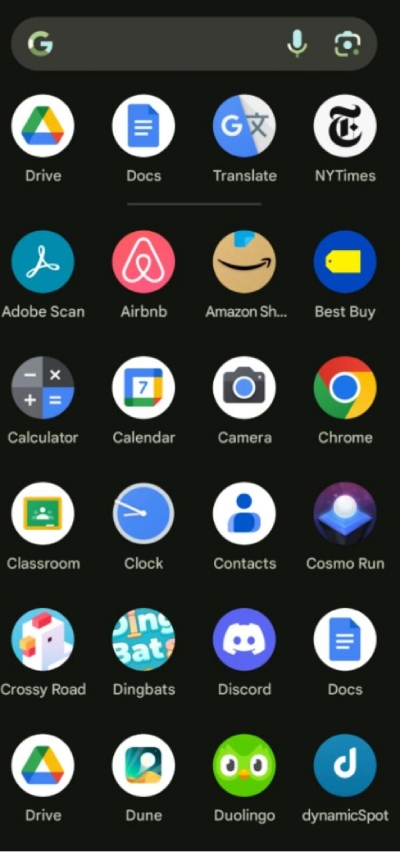
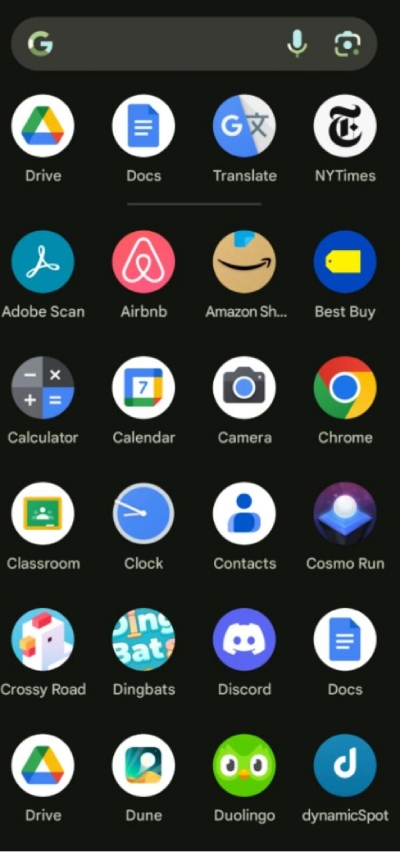
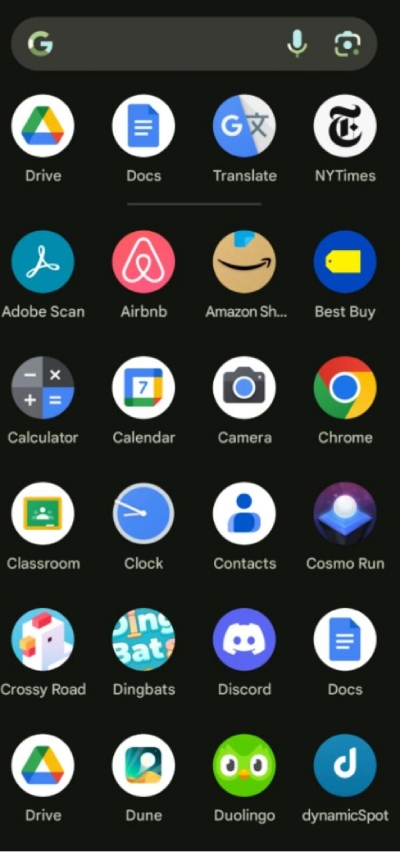
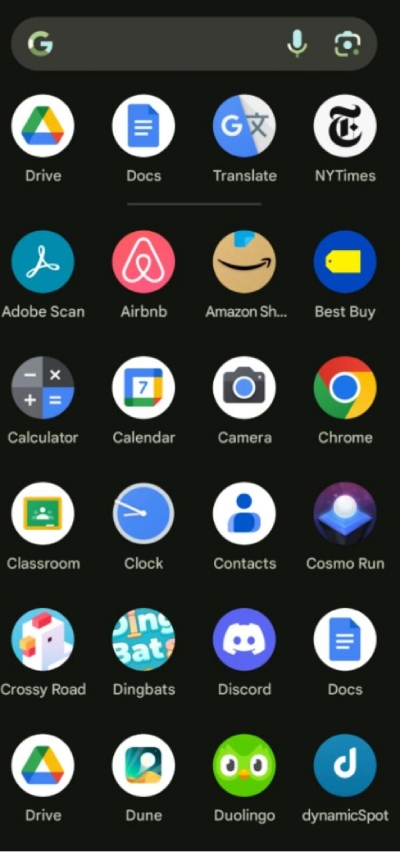
Úplný seznam všechny aplikace nainstalovaných ve vašem zařízení může zmizet z domovské obrazovky, ale je stále dostupný v zásuvce aplikací. To se často stává po automatických aktualizacích nebo resetech.
Metoda 2: Vypněte a zapněte aplikaci
– Klepněte na Nastavení > Aplikace a oznámení .
– Klepněte na Zobrazit všechny aplikace a vyhledejte chybějící aplikaci.
– Pokud je zakázáno, klepněte na Povolit.
– Podívejte se, zda je aplikace na domovské obrazovce.
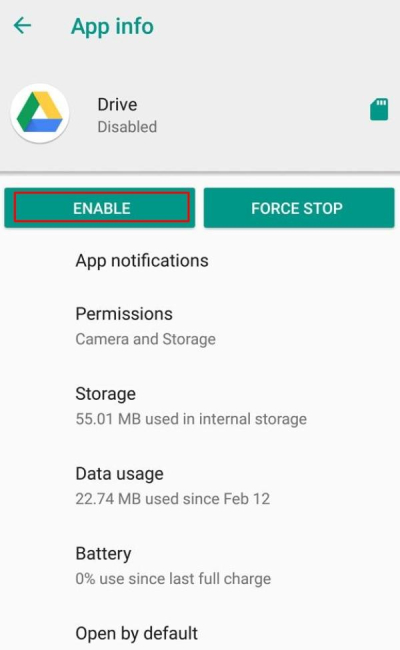
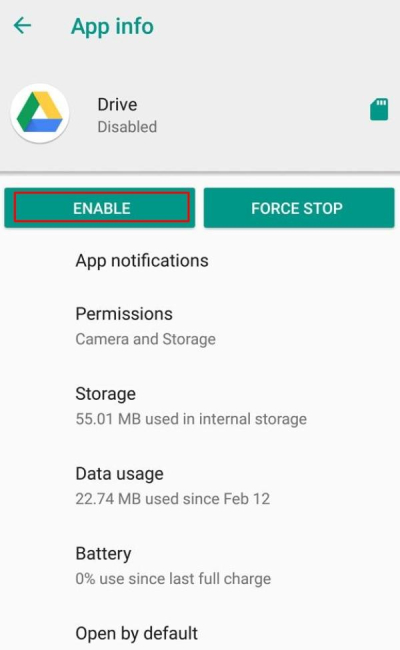
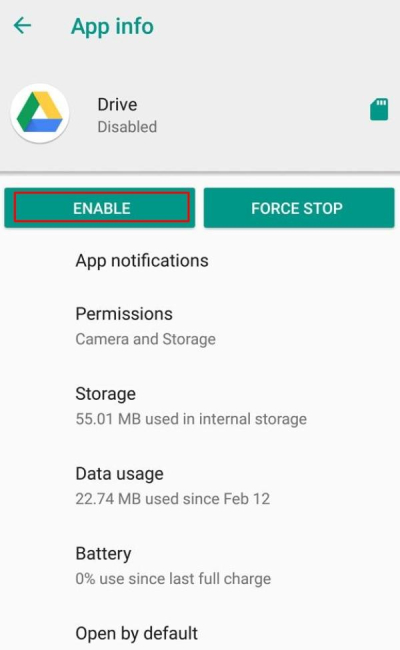
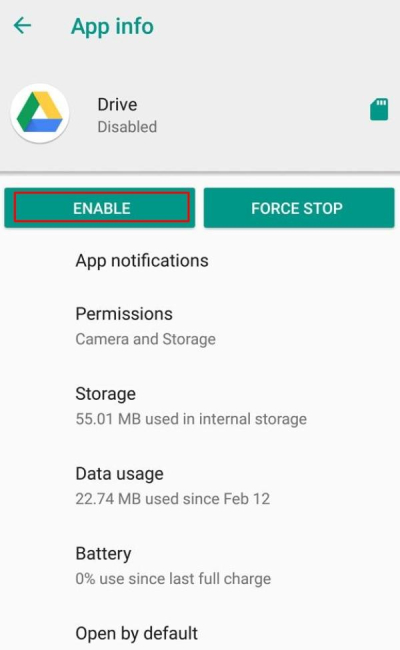
Když aplikaci deaktivujete a povolíte, resetujete její stav na vašem zařízení. Pokud systémová chyba skryla aplikaci, znovu se objeví na vaší domovské obrazovce.
Metoda 3: Vyhledejte skryté aplikace
- Dlouze stiskněte domovskou obrazovku a klepněte na Domů Nastavení .
- Klepněte na Skrýt aplikace.
- Přetáhněte požadované položky na domovské obrazovce dolů a zrušte zaškrtnutí.
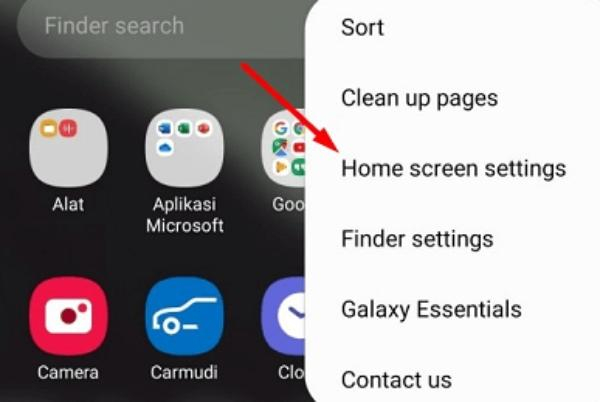
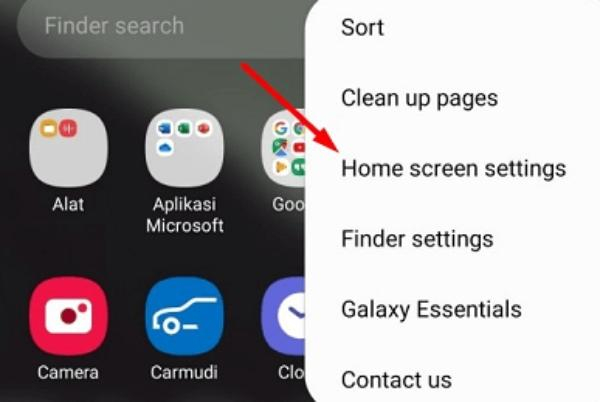
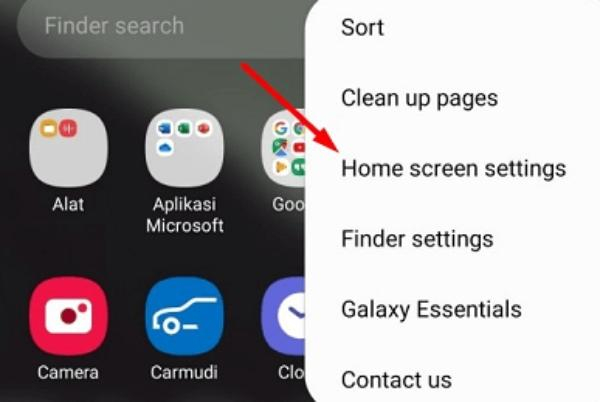
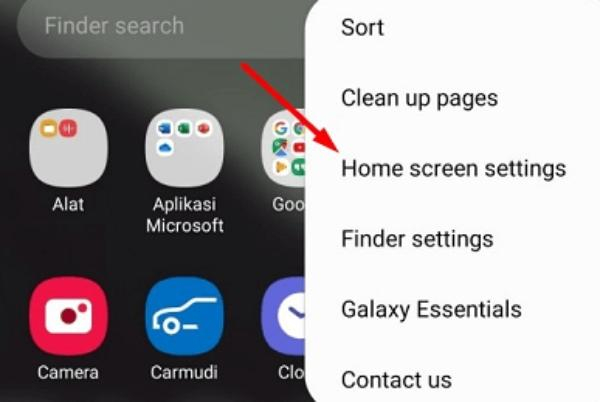
Metoda 4: Vymažte mezipaměť a data
– Otevřete Nastavení > Aplikace a oznámení > Zobrazit všechny aplikace.
– Vyberte chybějící aplikaci.
– Klepněte na Úložiště a mezipaměť.
– Klepněte na Vymazat mezipaměť a poté vyberte Vymazat data.
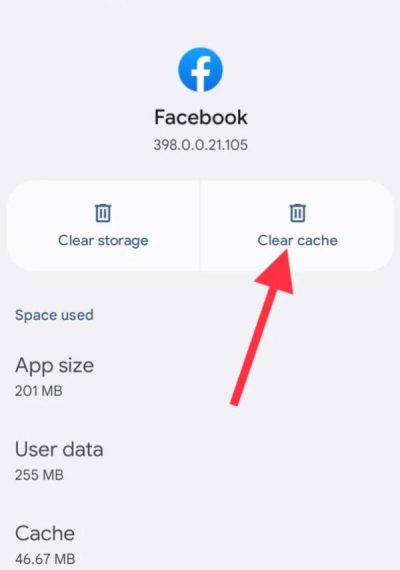
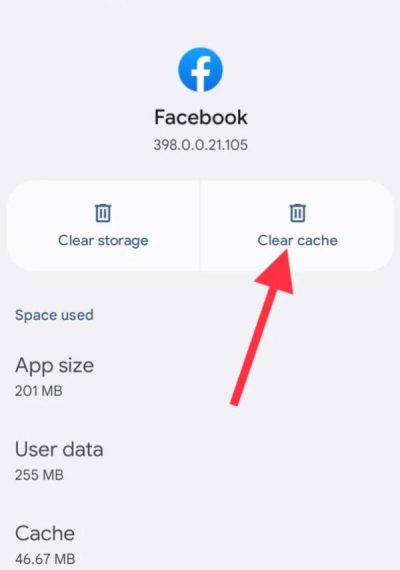
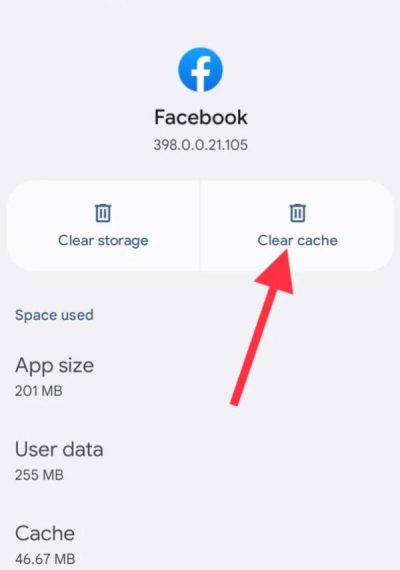
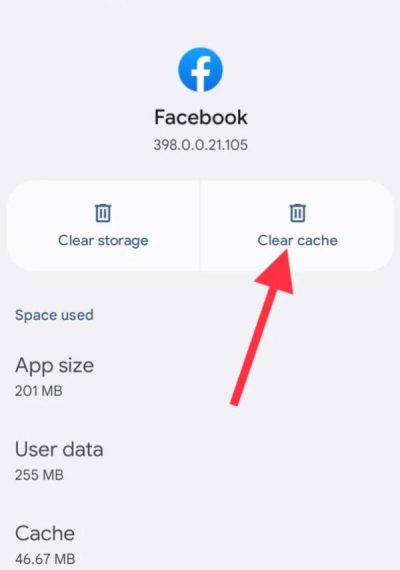
Zbaví se poškozených souborů, které mohou způsobovat nesprávné chování aplikace. To je zvláště pomoc , když aplikace nefunguje správně nebo zmizela kvůli chybě.
Metoda 5: Přeinstalujte aplikaci
- Otevřete Obchod Google Play.
- Vyhledejte chybějící aplikaci.
- Pokud aplikace není nainstalována, vyberte Instalovat.
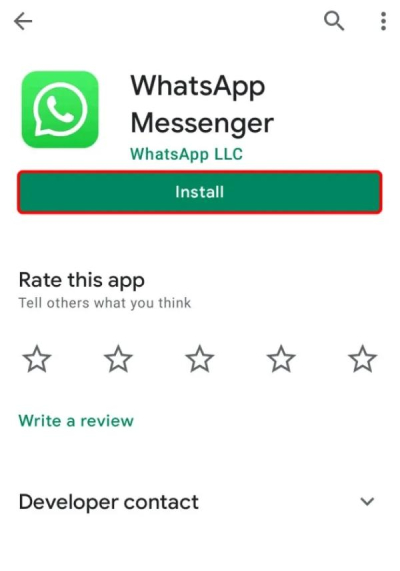
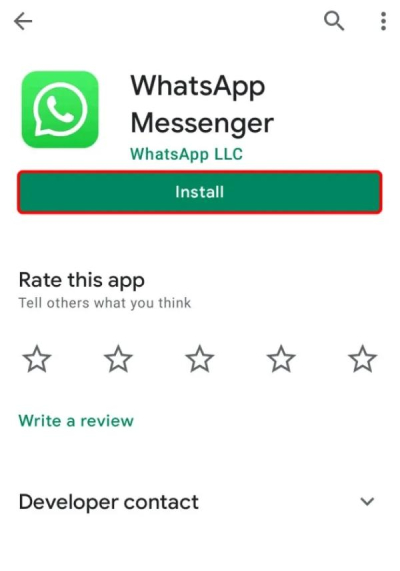
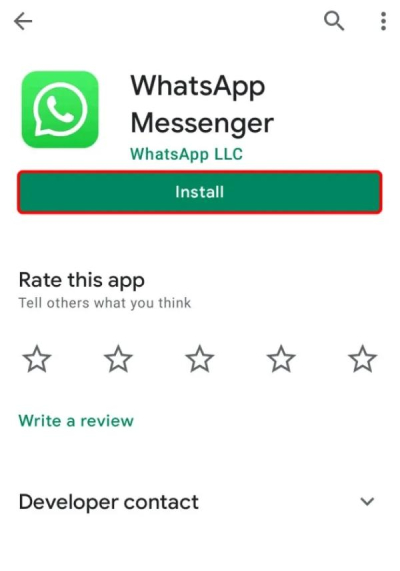
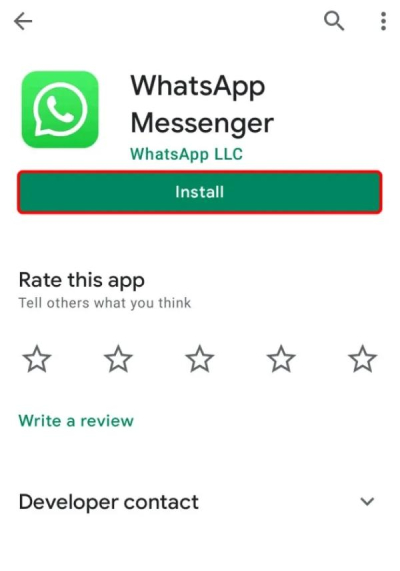
Odebráním a opětovnou instalací aplikace vynutíte její aktualizaci novými daty namísto poškozených informací způsobených chybami. Vymaže také stav aplikace ve vašem zařízení.
Metoda 6: Kontrola nastavení a profilů zařízení
– Přejděte do Nastavení > Uživatelé a účty.
– Ověřte, že jste přihlášeni do příslušného uživatelského profilu
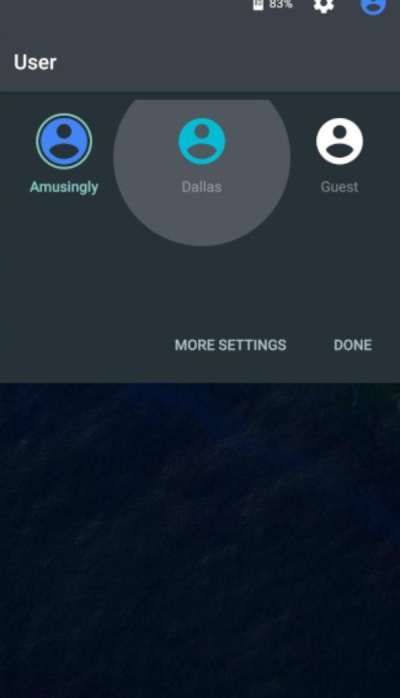
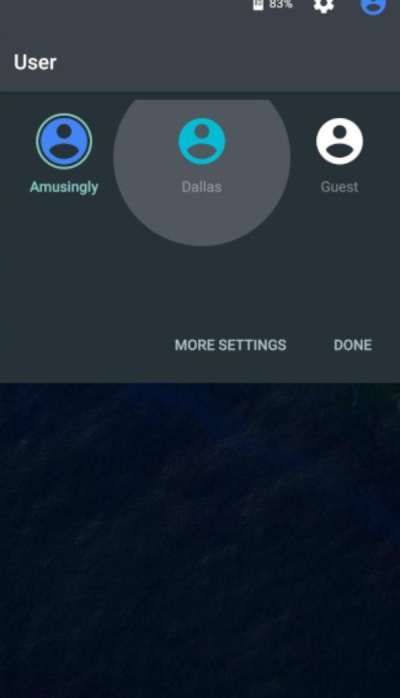
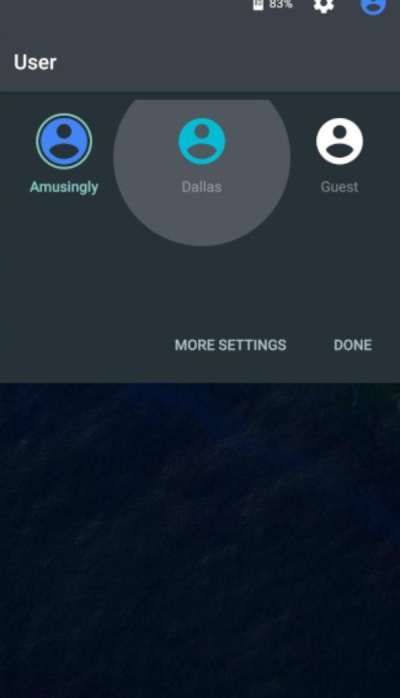
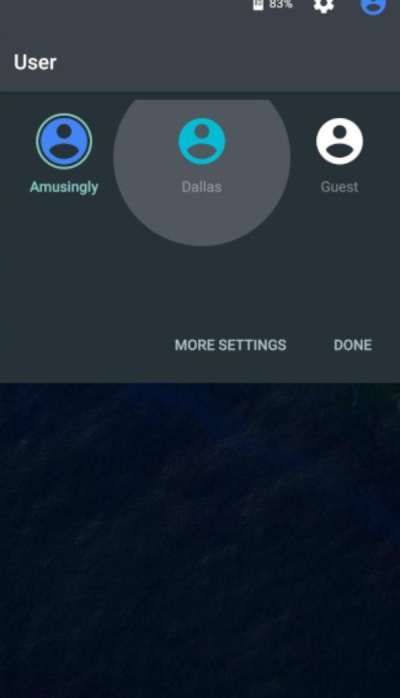
V případě potřeby přepněte profily, abyste viděli aplikace, které chybí. Pokud máte na tomto zařízení více uživatelů, ujistěte se, že jste přihlášeni do kompatibilního uživatelského profilu. Je také možné, že aplikace mohly být nainstalovány pouze na konkrétních profilech a nebyly viditelné pro ostatní.
Jak obnovit chybějící aplikace na vašem iPhone?
Pokud jste uživatelem iPhone a čelili jste stejnému problému s mizejícími aplikacemi, zde je několik způsobů, jak je vrátit zpět do zařízení:
Metoda 1: Zkontrolujte knihovnu aplikací
- Přejděte doleva na domovské obrazovce na Knihovna aplikací.
- Vyhledejte aplikaci ve vyhledávacím poli.
- Jakmile najdete ikonu aplikace, přetáhněte ji zpět na domovskou obrazovku.
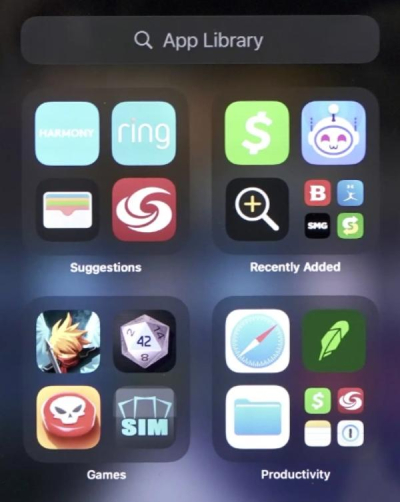
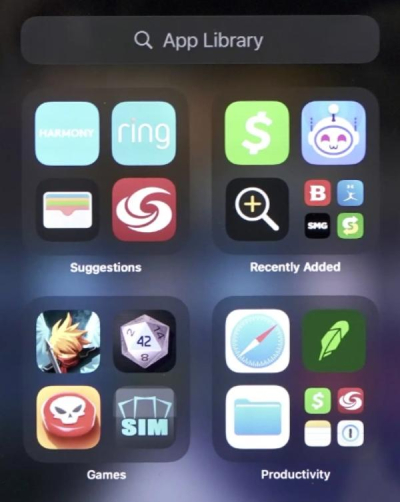
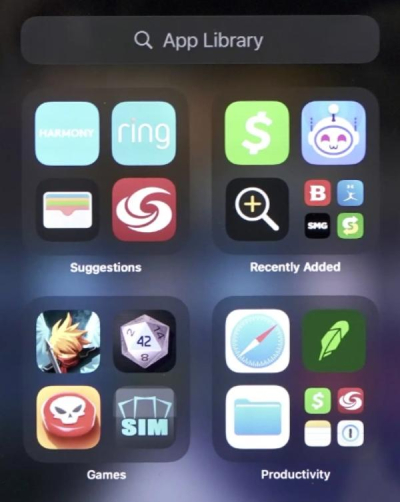
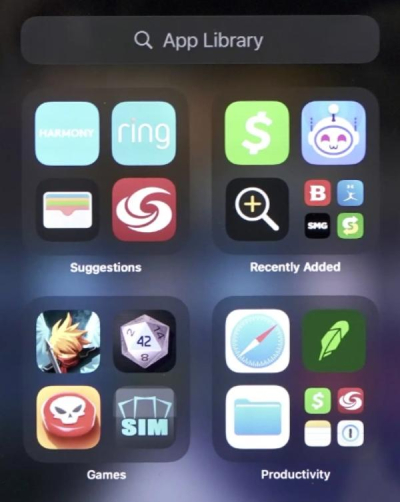
Metoda 2: Stažení aplikace
Po deaktivaci stahování aplikace můžete oznámení výrazné snížení funkcí pro úsporu místa.
– Přejděte do Nastavení > App Store.
- Vypnout Vyjměte nepoužívané aplikace.
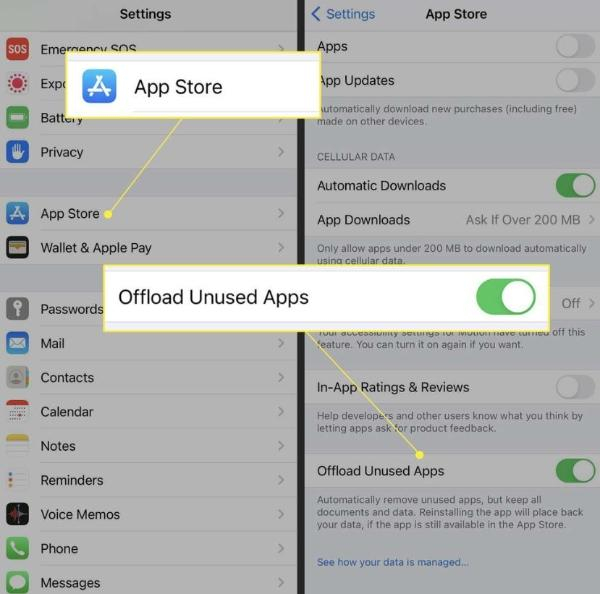
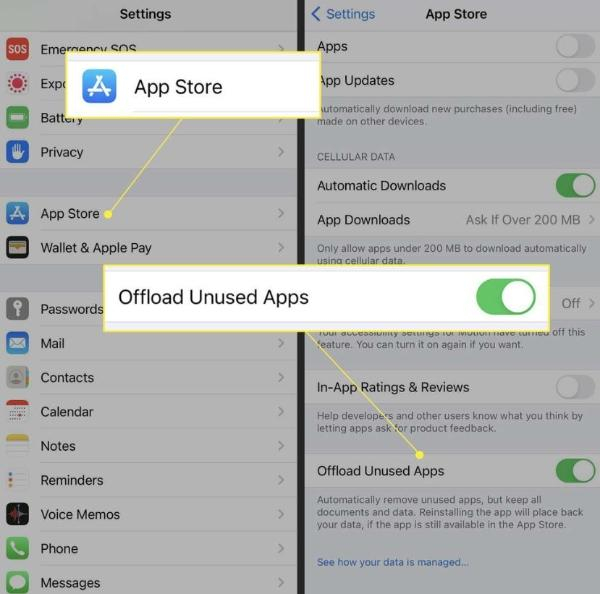
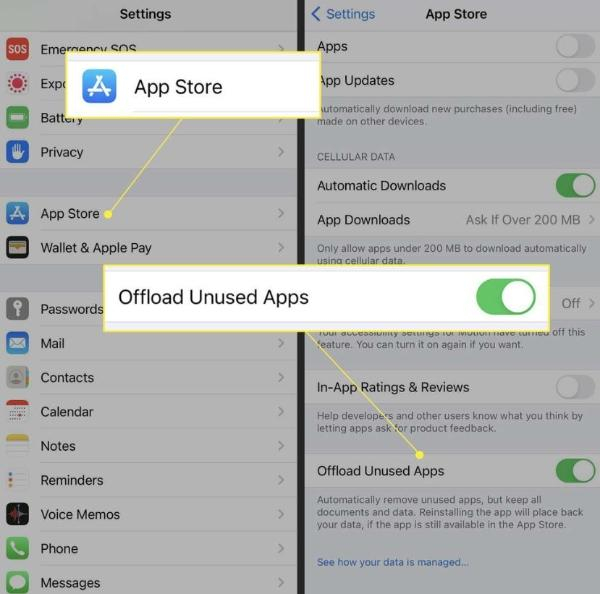
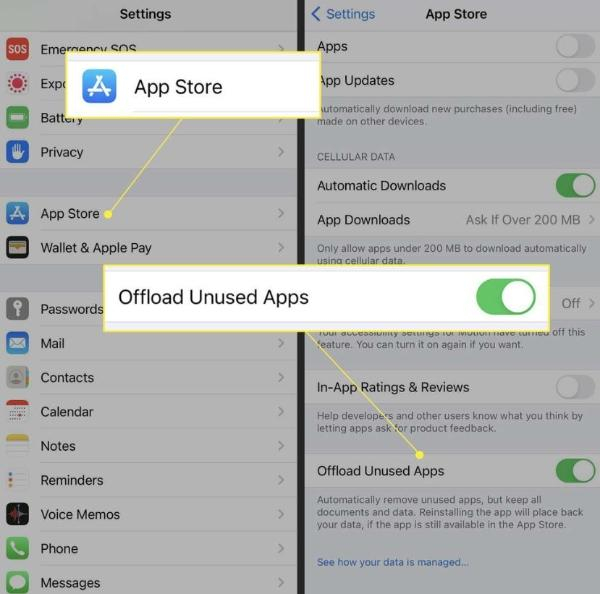
Tato funkce je známá jako stahování aplikací. Automaticky se odinstalují všechny aplikace málokdy používáte, aby se uvolnilo místo. Když zrušíte zaškrtnutí této funkce, zabráníte odinstalaci všech aplikací.
Metoda 3: Obnovte rozložení domovské obrazovky
- Přejděte na Obecné > Obnovit.
- Klepněte na Obnovit rozvržení domovské obrazovky.
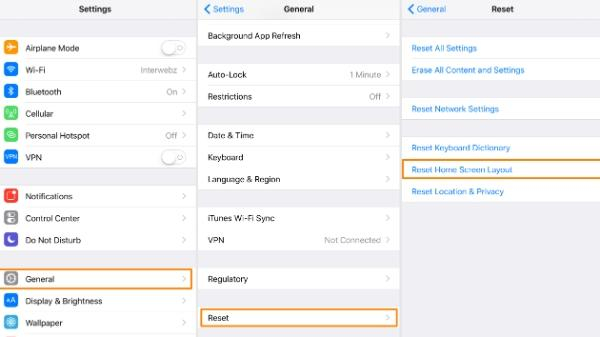
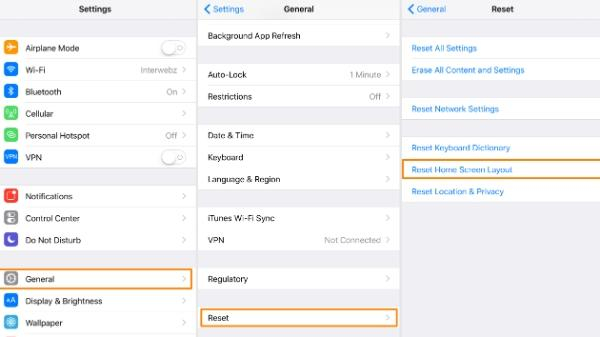
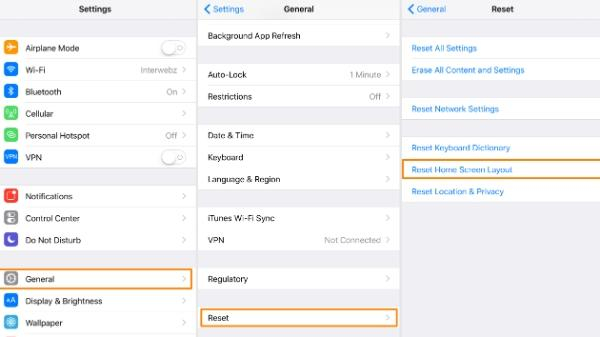
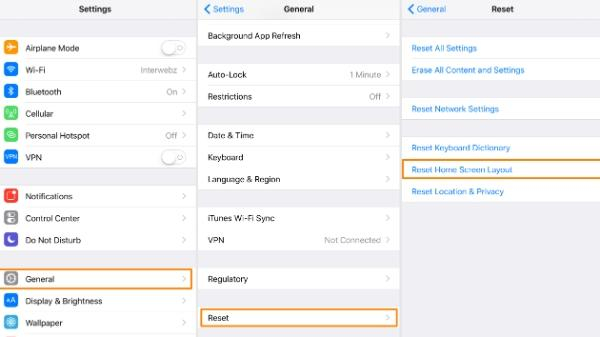
Systém obnoví rozvržení domovské obrazovky na výchozí vzhled při prvním nákupu iPhone a přesune všechny aplikace ze skrytých složek nebo sekcí.
Metoda 4: Přeinstalujte aplikaci
– Otevřete App Store.
– Vyhledejte chybějící aplikaci.
– Znovu jej nainstalujte jednoduše klepnutím na ikonu stahování (za předpokladu, že aplikace byla dříve odstraněna).
Přeinstalace aktualizuje aplikaci a resetuje její přítomnost na vašem zařízení, takže se znovu zobrazí na vaší domovské obrazovce.
Metoda 5: Zkontrolujte omezení
- Přejděte na Nastavení > Čas u obrazovky a poté vyberte Omezení obsahu a soukromí.
- Klepněte na Povolené aplikace a ujistěte se, že aplikace, kterou hledáte, není deaktivována.
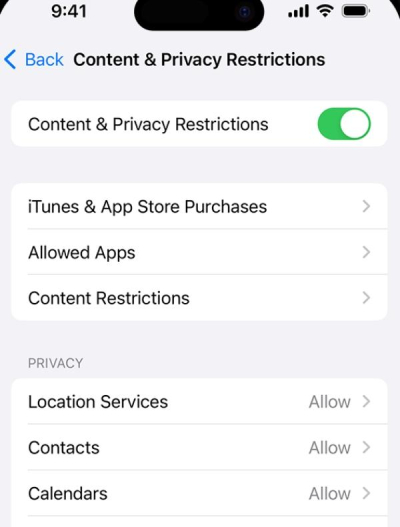
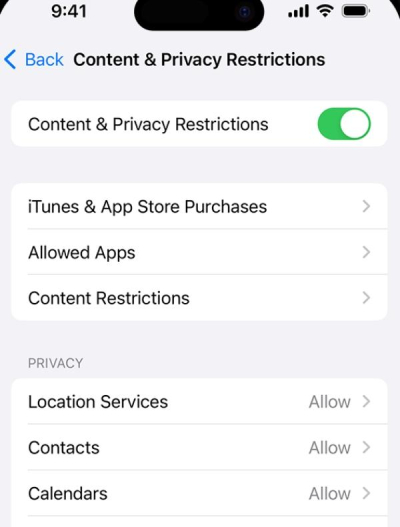
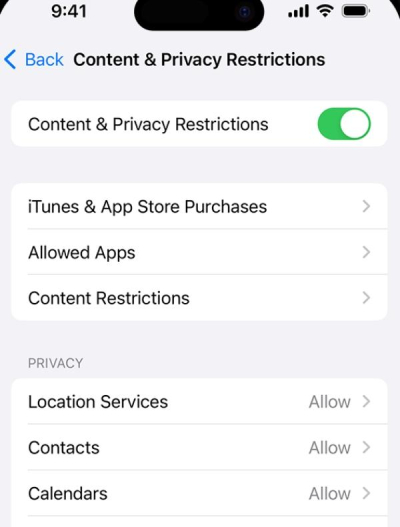
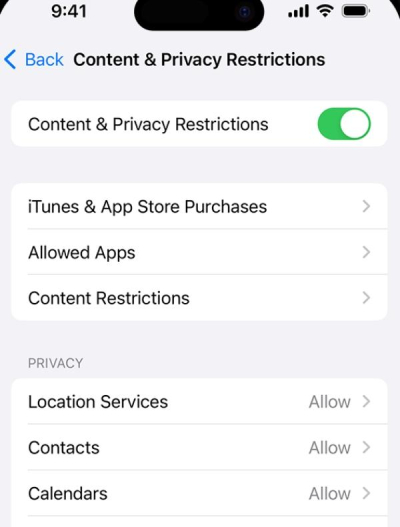
Aplikace, které jsou omezeny na základě nastavení času u obrazovky, budou skryty. Ověřením těchto nastavení zajistíte, že jsou všechny aplikace povolené a viditelné.
Metoda 6: Obnovte data na vašem iPhone
– Nastavení > Obecné > Obnovit.
– Vyberte Vymazat veškerý obsah a Nastavení .
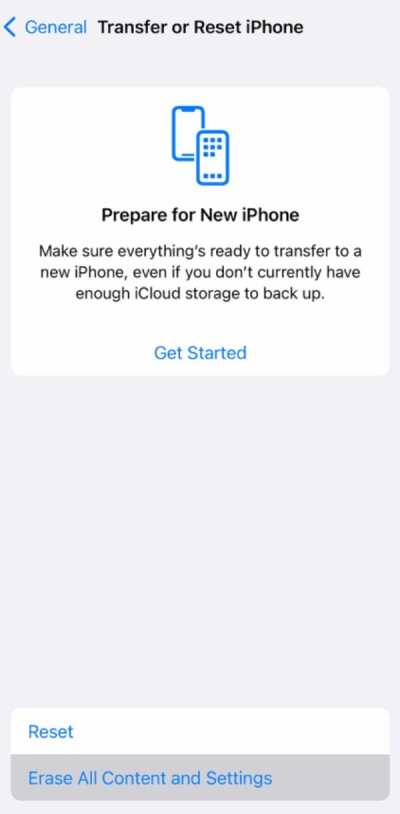
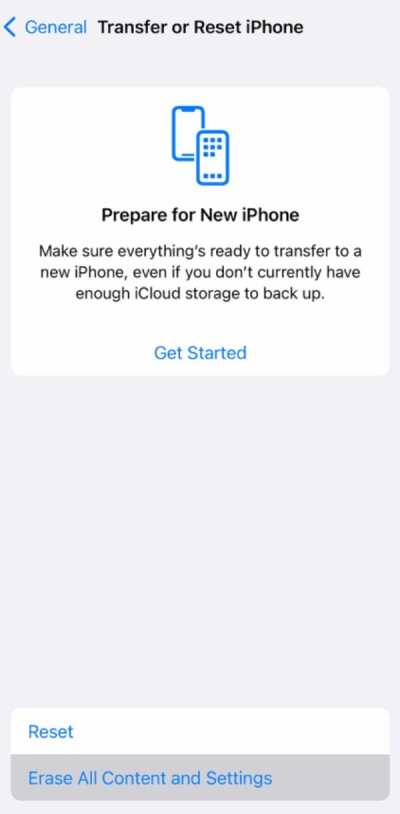
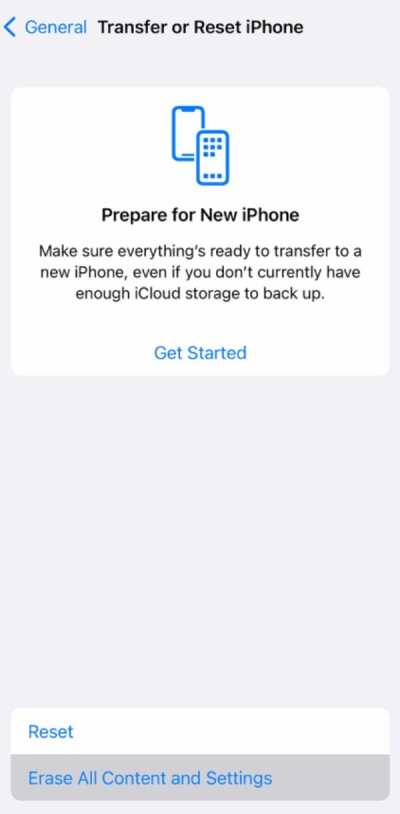
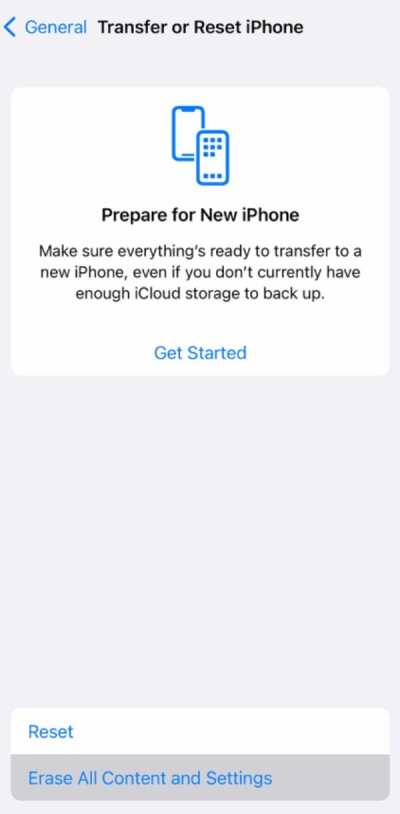
Poté byste měli být schopni postupovat podle pokynů na obrazovce pro obnovení ze zálohy iCloud.
Preventivní opatření, která zabrání mizení aplikací
Zde jsou některá opatření, která můžete přijmout:
1. Udržujte své aplikace neustále aktuální, protože často může být příčinou jejich mizení chyba. Ať už se jedná o opravu některých chyb nebo obecná vylepšení výkonu, pravidelné aktualizace vám pomoc .
2. Sledujte dostupné místo na svém zařízení a ujistěte se, že jste jej uvolnili, než dojde k automatickému vyložení. Pracujte chytřeji díky využití služeb cloudového úložiště.
3. Odstraňte zastaralé aplikace. Převezměte kontrolu tím, že budete úložiště spravovat sami a budete kontrolovat, které aplikace jsou nainstalované.
4. Občas prohledejte své zařízení a zkontrolujte, zda neobsahuje malware nebo jiný škodlivý program. Odstraňte všechny podezřelé aplikace, abyste získali bezpečné prostředí.
5. Provádějte pravidelné zálohy, abyste obnovili všechna data a aplikace, které zmizí. Zálohujte svá data pomocí cloudových služeb nebo v místním úložišti.
6. Poučte děti v rodině o pečlivém používání aplikací. Náhodnému smazání se můžete vyhnout tím, že je naučíte správně používat zařízení.
7. Sledujte oprávnění aplikací a ujistěte se, že aplikace mají odpovídající přístup, aby správně fungovaly. Omezte oprávnění způsobující konflikty a zbytečná oprávnění.
FlashGet Kids pro udržení zařízení vašeho dítěte pod kontrolou




FlashsGet Kids byl vždy úžasný nástroj, pokud jde o udržení rodičovských starostí na uzdě. Tento nástroj můžete použít k zajištění toho, že v telefonu vašeho dítěte nebudou žádné stinné aplikace. Navíc, používání aplikace přehledy vám udrží přehled o všech závislostech na aplikacích a podobných problémech v životě vašeho dítěte.
- Přehledy využití: Získejte přehledné údaje o využití, abyste viděli, které aplikace jsou nejpoužívanější a zda některá z nich byla odstraněna/skryta. Tyto přehledy se používají k efektivnější správě času stráveného na obrazovce a používání aplikací.
- Správa aplikací: FlashGet Kids nabízí speciální možnosti správy aplikací, které umožňují vzdálenou a kontrolovanou instalaci, odinstalaci a upgrady aplikací. Jinými slovy, nejdůležitější aplikace máte vždy po ruce.
- Oznámení : FlashGet Kids vás upozorní na abnormální chování aplikace a potenciální problémy. A je navržen pro děti, takže vás upozorní, když se aplikace odinstaluje nebo když má konkrétní aplikace špatný výkon.
Celkově vzato vám FlashGet Kids může pomoc udržet si přehled o všech vašich mobilních aplikacích. Kromě toho mohou mít rodiče klid, protože vědí, že FlashGet Kids jim poskytuje funkce pro lepší kontrolu a bezpečné uspořádání digitálních aktivit jejich dětí!
Závěrečná slova
Pro uživatele Androidu i iPhonu se vyplatí uvědomit si, proč moje aplikace mizí, a mít možnost je obnovit. Pokud jde o prevenci takových problémů, je používání nástrojů jako FlashGet Kids váš digitální život mnohem bezpečnější. Pamatujte, že byste nikdy neměli klikat na stínový odkaz nebo stahovat aplikace z neznámý zdroje. Škodlivé programy mohou prostřednictvím takových webových stránek snadno infikovat váš mobilní telefon a nakonec budete muset resetovat celé zařízení.

